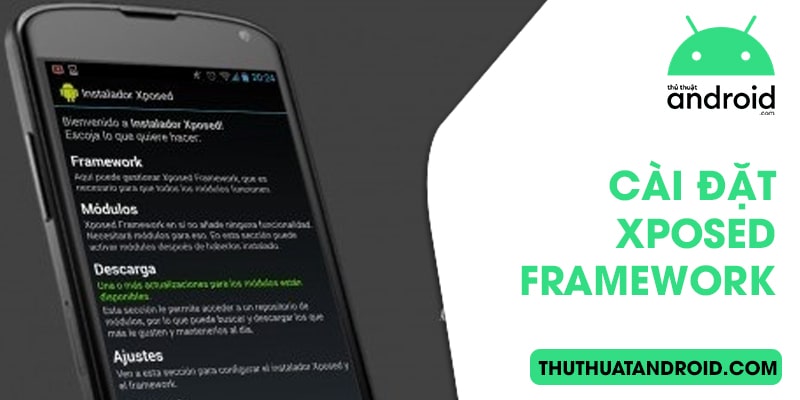Xposed Framework là một công cụ phổ biến được nhiều người dùng Android sử dụng sau khi root thiết bị. Đây còn là ứng dụng được so sánh với Cydia trên iOS vì nó cho phép người dùng thêm nhiều tính năng mới vào thiết bị di động. Bởi lẽ, trình cài đặt Xposed cung cấp một nền tảng để chạy nhiều chỉnh sửa trên thiết bị Android. Tuy nhiên, quá trình cài đặt và sử dụng Xposed Framework chưa bao giờ là điều dễ dàng đối với nhiều người dùng. Do đó, bạn đang cố gắng tìm hiểu cách sử dụng ứng dụng này thì đừng bỏ qua hướng dẫn cài Xposed trên thiết bị Android trong bài chuyên mục ứng dụng android dưới đây nhé!
Khái niệm công cụ Xposed Framework là gì?
Thông thường, khi người dùng Android muốn thêm tính năng mới hoặc chỉnh sửa hệ thống, họ phải flash nó qua recovery hoặc cài lại toàn bộ ROM. Điều này gây ra sự bất tiện và nguy hiểm cho quá trình sử dụng thiết bị điện thoại. Để giải quyết vấn đề này, các lập trình viên trên XDA đã phát triển Xposed Framework nhằm mục đích đảm bảo an toàn cho người dùng.
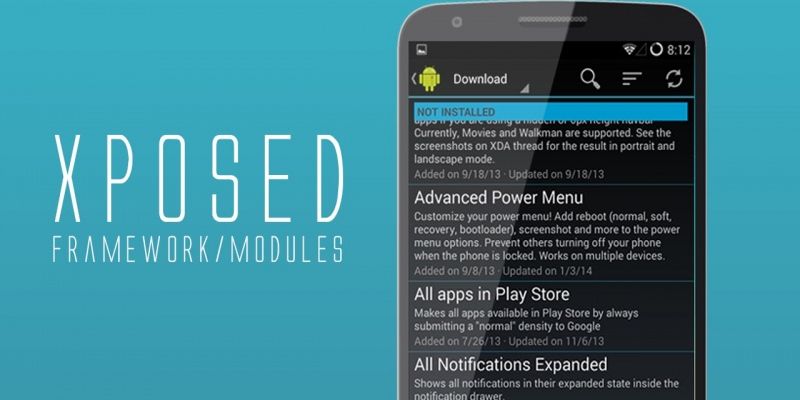
Chính vì vậy, Xposed Framework được hiểu đơn giản là một b ứng dụng cho phép người dùng cài đặt các module thông qua file APK, tương tự như cách cài đặt ứng dụng khác trên điện thoại di động. Ngoài ra, đay còn được xem là công cụ hữu hiệu khi không ảnh hưởng đến hệ thống và đơn giản hơn nhiều so với việc flash ROM hoặc recovery.
Những đặc điểm nổi bật của Xposed Framework trên điện thoại Android
Thực tế, có nhiều tính năng thú vị mà người dùng có thể tận dụng khi sử dụng Xposed Framework. Nó bao gồm việc bạn có thể chỉnh sửa màu sắc, kích thước, icon của thanh trạng thái và thanh điều hướng, làm mờ nền (blur) khi kéo xuống thanh thông báo hoặc mở danh sách ứng dụng gần đây. Ngoài ra, Xposed Framework giúp tối đa hóa khả năng tùy chỉnh của hệ điều hành Android. Dưới đây là một số điểm nổi bật của Xposed Framework mà bạn có thể tham khảo.

- Xposed Framework vô cùng hữu hiệu khi có thể cài đặt và gỡ bỏ dễ dàng, an toàn. Bên cạnh đó, nó còn được xây dựng trên mã nguồn mở và có thể được phát triển bởi bất kỳ ai.
- Công cụ Xposed không cần can thiệp vào các tập tin APK của bên thứ ba và nó hoạt động trên cả ROM odexed và deodexed.
- Các module Xposed được cài đặt có thể hoạt động trên mọi loại ROM, kể cả khi bạn nâng cấp phiên bản ROM. Do đó, bạn có thể cài đặt nhiều module cùng lúc, bao gồm các module trong cùng một thư mục. Ví dụ, bạn có thể lấy biểu tượng pin từ một module và đưa vào trung tâm thông báo của module khác vì nó có hình ảnh đẹp.
- Ngoài ra, Xposed còn có kho mod phong phú và ngày càng phát triển, giúp bạn dễ dàng tìm thấy các module để cải thiện trải nghiệm sử dụng điện thoại Android của mình.
Sử dụng công cụ Xposed Framework có nguy hại cho thiết bị Android không?
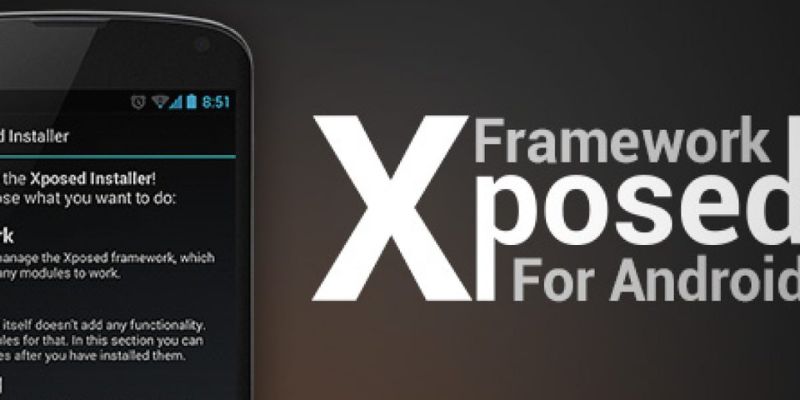
Vì Xposed Framework can thiệp sâu vào hệ thống, nên việc người dùng lo ngại về các xung đột với các thành phần của hệ điều hành và tính ổn định ban đầu của thiết bị là điều không thể tránh khỏi. Tuy nhiên, bạn không cần quá lo lắng về vấn đề này vì Xposed Framework chỉ chạy khi người dùng bật các module tương ứng lên và chỉ chạy trên những phiên bản hệ điều hành tương thích với mỗi module. Những module không tương thích sẽ không chạy và không gây hại cho thiết bị của người dùng. Do đó, công cụ này chắc chắn sẽ không gây ra tổn hại cho thiết bị của bạn trong quá trình sử dụng.
Hướng dẫn cài Xposed Framework trên thiết bị Android
Thực tế, quá trình cài Xposed Framework trên thiết bị Android sẽ tốn khá nhiều thời gian và yêu cầu người dùng phải thực hiện chuẩn các thao tác. Bên cạnh đó, để quá trình này diễn ra nhanh chóng và đạt hiệu quả thì bạn nên chuẩn bị trước ác điều kiện sau.
Điều kiện để cài đặt Xposed Framework
Trước khi cài đặt Xposed Framework, bạn cần kiểm tra xem thiết bị của mình có đáp ứng được các yêu cầu sau:
- Thiết bị Android có phiên bản từ 4.0 trở lên.
- Thiết bị đã được người dùng root.
- Đã cài đặt trình quản lý tệp tin (File Manager) trên thiết bị.
- Điện thoại cần sạc đầy đủ pin.
Hướng dẫn cài đặt Xposed bằng Flashing Zip trên điện thoại
Dưới đây là cách cài đặt Xposed trên thiết bị Android bằng cách Flashing Zip dành cho bạn.
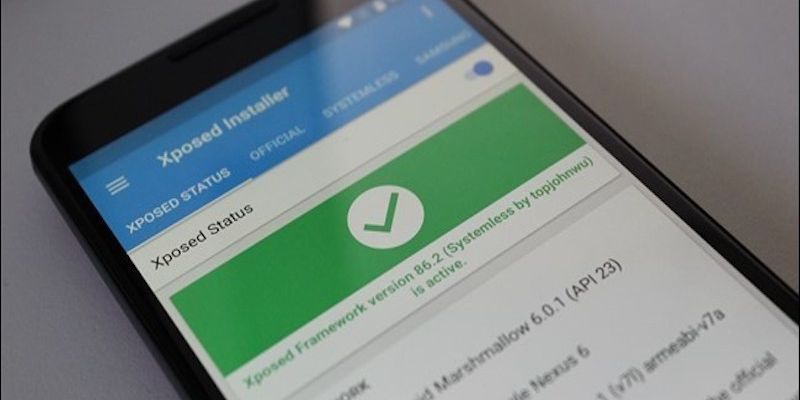
- Bước 1: Đầu tiên, người dùng cần root thiết bị Android của mình.
- Bước 2: Sử dụng ứng dụng Hardware Info để kiểm tra cấu trúc CPU để đảm bảo Xposed hoạt động tối ưu trên thiết bị của bạn.
- Bước 3: Trong phần tùy chỉnh trên thiết bị Android, người dùng tiến hành tìm kiếm và khôi phục tùy chỉnh tương ứng với thiết bị của bạn. Bạn có thể sử dụng ứng dụng ROM manager để thực hiện điều này.
- Bước 4: Tải tệp zip của Xposed Framework theo cấu trúc CPU của thiết bị của bạn. Bạn có thể truy cập vào đường dẫn này (link) để tải Xposed Framework zip.
- Bước 5: Giải nén tệp zip Xposed Framework và sao chép vào thư mục Android Recovery. Sau đó, khởi động lại thiết bị của bạn để cài đặt Xposed Framework.
- Bước 6: Cài đặt Xposed Installer trên thiết bị của bạn. Bây giờ bạn đã có thể sử dụng nhiều tính năng tùy chỉnh thú vị trên Android của mình.
Hướng dẫn cài đặt Xposed từ Apk trực tiếp trên điện thoại
Để cài đặt Xposed Installer trực tiếp trên điện thoại, thuthuatandroid hướng dẫn người dùng làm theo các bước sau đây:

- Bước 1: Tải phiên bản mới nhất của Xposed Framework installer.
- Bước 2: Cài đặt ứng dụng Xposed Installer từ App Drawer trên điện thoại. Khi mở ứng dụng, màn hình bên dưới sẽ hiện ra. Nhấp vào “Framework”.
- Bước 3: Chọn “Install/Update”.
- Bước 4: Chờ một vài giây cho đến khi hiển thị khung “Superuser request”, sau đó chọn “Grant“.
- Bước 5: Framework đã được cài đặt và màn hình như bên dưới sẽ hiện ra. Bạn nhấp vào “OK” và khởi động lại thiết bị để hoàn tất quá trình cài đặt.
Những điều cần lưu ý khi cài đặt Xposed Framework trên thiết bị android
Khi cài đặt Xposed trên thiết bị Android, người dùng nên lưu ý các điểm sau:
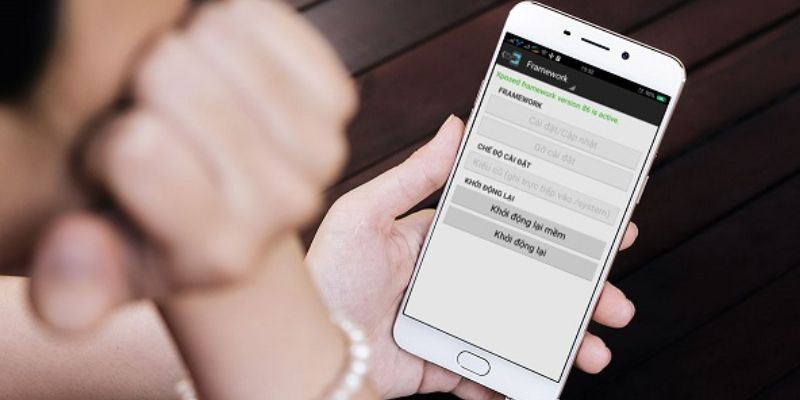
- Thiết bị của bạn cần được root trước khi cài đặt Xposed.
- Tải phiên bản Xposed phù hợp với phiên bản Android của thiết bị của bạn để đảm bảo tính ổn định và tương thích.
- Người dùng cần backup dữ liệu quan trọng trước khi cài đặt Xposed để đảm bảo an toàn cho dữ liệu của bạn.
- Trong quá trình cài đặt Xposed, nếu gặp thông báo lỗi hoặc xảy ra sự cố, bạn nên dừng lại và tham khảo các tài liệu hướng dẫn trên mạng để tìm giải pháp.
- Nếu không muốn sử dụng Xposed nữa, bạn có thể dễ dàng gỡ bỏ nó bằng cách vào Xposed Installer và chọn “Uninstall”. Tuy nhiên, việc gỡ bỏ Xposed sẽ xóa bất kỳ module nào đã được cài đặt bằng Xposed. Vì vậy hãy sao lưu module của bạn trước khi gỡ bỏ Xposed.
- Cuối cùng, bạn nên cẩn trọng khi sử dụng các module do người dùng tạo ra, vì chúng có thể làm hỏng hệ thống hoặc đánh cắp dữ liệu của bạn. Do đó, hãy nên sử dụng các module được tin cậy từ các nguồn đáng tin cậy.
Bên trên là những nội dung gợi ý về phương pháp cài đặt và cách sử dụng Xposed Framework mà bạn có thể tham khảo. Hy vọng bài viết lại những thông tin hữu ích và giúp bạn thực hiện thao tác thành công.
Xem thêm: [Hướng Dẫn] Cách Download Odin Mới Nhất Dành Cho Smartphone Samsung